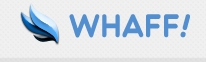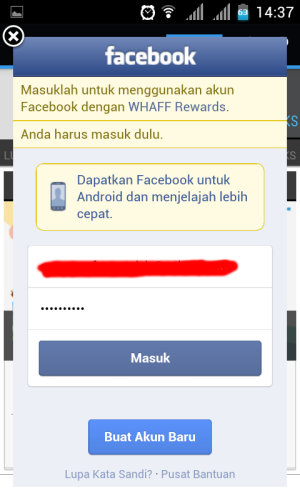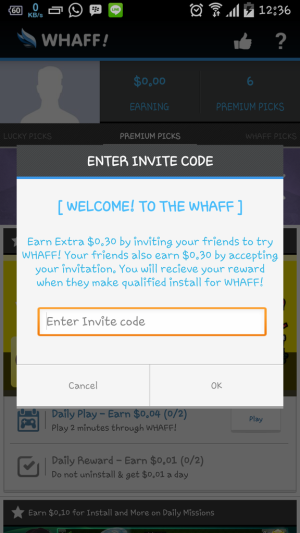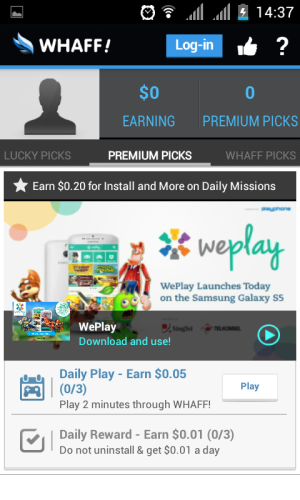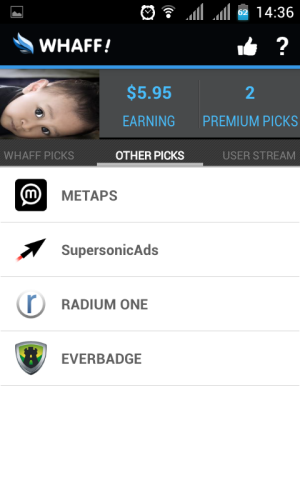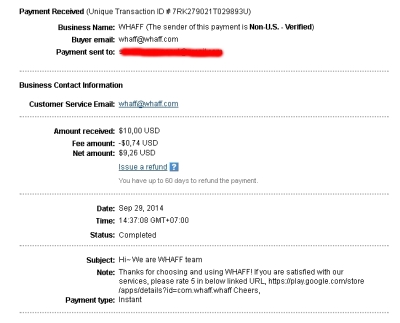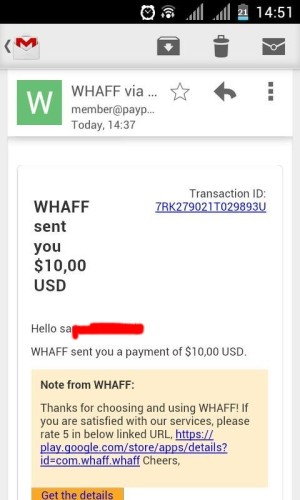Sejauh ini, begitu banyak perangkat lunak yang dapat digunakan dalam
meng-kompresi atau meng-ekstrak sedemikian bentuk file. Beberapa
diantaranya yaitu, 7-zip, winrar dan winzip. Secara umum, tujuan
perangkat Compression sama, yaitu untuk memperkecil ukuran
suatu file dokumen, audio maupun video agar tidak terlalu banyak
menggunakan kapasitas memori atau penyimpanan. Memperkecil ukuran file
disini maksudnya adalah mengubah file tersebut menjadi suatu file ke
dalam bentuk folder compression, bukan mengubah ukuran filenya yang ada sebelumnya. Hasil dari compression tersebut, dapat di extract dengan cara meng-klik kanan file tersebut, kemudian pilih extract file, maka anda akan dapat membuka file tersebut. Berikut ini adalah perbandingan dalam penggunaan beberapa perangkat compression yang sering digunakan:
1. File 7z dibuat menggunakan 7-Zip. 7-Zip juga dapat membaca dan
menulis dalam beberapa format lain misalnya, rar (hanya membaca), zip,
dan tar. 7-Zip dapat digunakan baik melalui antarmuka grafis, baris
perintah, maupun integrasi shell Microsoft Windows. 7-Zip pertama kali
dirilis pada tahun 1999 dan masih dikembangkan secara aktif oleh Igor
Pavlov. 7-Zip merupakan perangkat lunak bebas yang didistribusikan di
bawah lisensi LGPL. 7 zip mempunyai beberapa pilihan cara kompresi yang
berbeda yang akan berpengaruh pada kinerja dan hasil kompiresi itu
sendiri. Dengan beberapa pilihan kita dapat mengoptimalkan pada berbagai
jenis komputer dengan sistem berprosesor singe core hingga multicore.
Dengan basis aplikasi open source aplikasi ini mempunyai arsip
tersendiri yaitu 7z, 7-zip terbilang memiliki tampilan yang sederhana
dibanding dengan aplikasi kedua tadi yang tampil lebih elegan dan ukuran
filenya terbilang kecil sehingga ringan dan tidak memberatkan sistem,
jika aplikasi ini sudah terinstal maka akan terintegrasi dengan Windows
explorer dan arsip seperti folder biasa.
2. File zip dibuat
menggunakan program WinZip, sebuah program shareware pengarsipan dan
kompresi berkas yang dibuat oleh WinZip Computing (sebelumnya Nico Mak
Computing) pada awal tahun 1990-an. Winzip juga menyediakan versi
freeware yang mempunyai kemampuan terbatas. Winzip dapat memberikan
informasi berupa perubahan ukuran file sebelum dan sesudah, dengan
menampilkan hasil ukuran pada suatu file yang telah dikompresi.
Selain itu pada versi teranyar winzip memungkinkan si pengguna untuk
berbagi di jejaring sosial seperti facebook, tweeter dengan menyediakan
tautan untuk upload data seperti google drive dll, apalagi jika sobat
menggunakan grafis AMD, nVidia dan Intel karena didukung dengan
teknologi OpenCL.
3. file rar dibuat menggunakan WinRAR, dapat
mengkompresi/memadatkan file yg ingin di kompresi hingga 40%, misalnya
file A berukuran 100MB di kompresi dengan WinRAR dapat menjadi hanya
Setengahnya saja (50MB) , sehingga lebih sedikit memakan Storage. Winrar
dapat memeriksa kondisi pada suatu file apakah baik atau rusak, dengan
cara memilih salah satu file rar lalu klik test pada Winrar maka akan
terlihat hasil dari tes tersebut dan dapat menambahkan password.
Grafik dan Rasio perbandingan kompresi :
Perbandingan ini menggunakan beberapa jenis file (hasilnya bisa bervariasi tergantung jenis file dan isinya) Yaitu:
file Microsoft Word (*.doc)
1. File 7z Mengecilkan Hingga 2,4x lipat
2. File Rar Mengecilkan Hingga 2,3x lipat
3. File Zip Mengecilkan Hingga 1,1x lipat
file Microsoft Excel (*.xls)
1. File 7z Mengecilkan Hingga 5,5x lipat
4. File Rar Mengecilkan Hingga 4,3x lipat
3. File Zip Mengecilkan Hingga 3,2x lipat
file Microsoft PowerPoint (*.ppt)
1. File 7z Mengecilkan Hingga 1,8x lipat
2. File Rar Mengecilkan Hingga 1,7x lipat
3. File Zip Mengecilkan Hingga 1,4x lipat
file Aplikasi (*.exe)
1. File 7z Mengecilkan Hingga 2,7x lipat
2. File Rar Mengecilkan Hingga 2,5x lipat
3. File Zip Mengecilkan Hingga 2,0x lipat
COMMAND LINE DAN COMMAND PROMPT
Beberapa perintah Command Line yang sering digunakan pada Ubuntu Linux:
login: Masuk sebagai user sebagai user yang diinginkan.
logout: Keluar dari sistem
startx: Memulai sistem X window.
grep: Gunakan grep untuk mengambil teks yang cocok dengan kriteria anda. Contoh: ps ax | grep inetd
aptget: Digunakan untuk menginstal paket dari terminal.
Anda dapat mengoperasikannya dengan beberapa macam perintah sebagai berikut:
Perintah Dasar Filesystem
pwd: Menampilkan direktori kerja saat ini.
ls: Mendaftar isi dari direktori kerja saat ini (sama seperti dir di Windows).
cd: Mengganti ke direktori lain.
cp: Menyalin file.
Mv: Memindahkan file. Bisa juga digunakan untuk mengganti nama file.
rm: Menghapus file atau direktori.
mount: Menyusun sebuah drive. Biasanya memerlukan password root.
unmount: Melepas volume yang sebelumnya telah tersusun..
cat: Menampilkan isi dari sebuah file.
vi / vim: Editor teks yang powerfull.
less: Mendaftar isi dari sebuah file atau masukkan file, sehingga Anda
dapat melihat ke atas dan ke bawah. Tekan q untuk keluar.
tar:
Utilitas untuk mengkombinasikan beberapa file menjadi satu dan
sebaliknya. Utilitas ini juga dapat digunakan untuk menkompresi atau
dekompresi file.
chown: Mengganti kepemilikan file.
chmod: Mengganti setting read, write, dan executable dari file atau direktori.
df: Disk Free. Menampilkan statistik kegunaan hard disk untuk sistem Anda.
tail: Akan menampilkan 10 baris terakhir dari sebuah file teks.
Sebenarnya, tail akan menampilkan sebanyak garis yang Anda tentukan
tetapi 10 adalah defaultnya.
mkdir: Membuat sebuah direktori baru.
rmdir: Menghapus sebuah direktori.
du: Menampilkan statistik dari kegunaan hard disk Anda.
find: Untuk mencari file atau direktori.
chgrp: Merubah kepemilikan Group pada file atau direktori.
Perintah Dasar Adminstrasi
s:u Super User. Digunakan untuk merubah dari user biasa ke root. Tekan exit untuk keluar.
adduser: Menambahkan user baru ke sistem.
passwd: Bisa digunakan untuk merubah password Anda atau password user yang lain.
shutdown: Shutdown atau reboot komputer
hal:t Mematikan komputer
reboot: Merestart komputer.
free: Menampilkan statistik memori dari sistem Anda.
Dasar Kontrol Proses
ps: Mendaftar dari seluruh proses yang berjalan.
top: Menampilkan bagan dari proses yang berjalan dan sumber daya yang digunakan.
kill: Digunakan untuk mematikan atau menjalankan ulang proses.
mkfs: Membuat sebuah partisi dan membuat filesistem baru di partisi tersebut.
c: Menghentikan proses yang sedang berjalan di terminal.
Perintah dasar network
ifconfig: Menampilkan informasi tentang alat jaringan Anda. Anda juga bisa mengkonfigurasi network adapter Anda.
ifdown: Mematikan network adapter yang ditentukan.
ifup: Mengaktifkan network adapter yang ditentukan.
ping: Ping mengirim paket ip ke komputer yang dituju dan mencari respon.
telnet: Digunakan untuk koneksi dan bekerja pada mesin secara remote (dari jauh).
ftp: File Transfer Protocol. Gunakan ini untuk mentransfer file memalui sebuah jaringan.
Lain halnya dengan Ubuntu Linux, cara pengoperasian pada Windows 7 biasanya menggunakan Command Prompt.
Command Prompt adalah sebuah perintah DOS yg ada di windows yg bisa kita akses secara online atau offline. Command Prompt
juga merupakan sebuah fitur yang memiliki fungsi yang cukup berguna,
dimana pengguna dapat mengakses, mengganti nama, memindahkan dan membuat
sebuah file dengan mudah melalui perangkat ini.
Untuk membuka Command Promt, dapat dilakukan dengan cara, klik pada menu START, kemudian search dengan kata kunci command prompt maka akan muncul kotak dialog seperti di bawah ini:
Berikut dibawah ini merupakan daftar perintah-perintah tambahan yang ada pada command prompt dari A-X :
A
ADDUSERS : Tambah daftar pengguna untuk / dari file CSV
ARP : Address Resolution Protocol
Assoc : Ubah ekstensi file asosiasi
ASSOCIAT : Salah satu langkah asosiasi file
Attrib : Ubah atribut berkas
B
Bootcfg : Edit Windows boot settings
BROWSTAT : Dapatkan domain, info browser dan PDC
C
CACLS : Ubah file permissions
CALL : Panggil satu program batch yang lain
CD : Mengganti Directory – pindah ke Folder tertentu
Change : Ganti Terminal Server Session properties
CHKDSK : Check Disk – memeriksa dan memperbaiki masalah disk
CHKNTFS : Periksa sistem file NTFS
CHOICE : Menerima input keyboard ke sebuah file batch
CIPHER : Encrypt atau Decrypt file / folder
CleanMgr : Ototmatis membersihkan Temperatur file, recycle bin
CLEARMEM : Hapus kebocoran memori
CLIP : Salin STDIN ke Windows clipboard.
CLS : Menghapus layar (Clear The Screen)
CLUSTER : Windows Clustering
CMD : Start a new CMD shell
COLOR : Mengubah warna dari jendela CMD
COMP : Membandingkan isi dari dua file atau set file
COMPACT : Compress file atau folder pada partisi NTFS
Compress : Compress tunggal file pada partisi NTFS
CON2PRT : Menghubungkan atau memutuskan sambungan dengan Printer
CONVERT : Konversi FAT ke drive NTFS
COPY : Menyalin satu atau lebih file ke lokasi lain
CSCcmd : clien-side caching (Offline Files)
CSVDE : Impor atau Ekspor Active Directory data
D
DATE : Display atau mengatur tanggal
Defrag : Defragment hard drive
DEL : Menghapus satu atau lebih file
DELPROF : Hapus profil pengguna NT
DELTREE : Menghapus folder dan semua subfolder
DevCon : Device Manager Command Line Utility
DIR : Menampilkan daftar file dan folder
DIRUSE : Tampilkan penggunaan disk
DISKCOMP : Bandingkan isi dua floppy disk
Diskcopy : Salin isi dari satu disket ke yang lain
DISKPART : Disk Administrasi
DNSSTAT : DNS Statistik
DOSKEY : Edit baris perintah, ingat perintah, dan membuat macro
DSADD : Tambah User (komputer, group ..) ke direktori aktif
DSQUERY : Daftar item dalam direktori aktif
DSMOD : Ubah user (computer, group ..) di direktori aktif
DSRM : Hapus item dari Active Directory
E
ECHO : Menampilkan pesan di layar
ENDLOCAL : Akhir localisation perubahan lingkungan dalam file batch
ERASE : Menghapus satu atau lebih file
EVENTCREATE : Tambahkan pesan ke Windows event log
EXIT : Keluar dari skrip arus / rutin dan menetapkan errorlevel
EXPAND : uncompress file
Ekstrak : uncompress file CAB
F
FC : Bandingkan dua file
FIND : Mencari string teks dalam sebuah file
FINDSTR : Cari string dalam file
FOR / F : pengulangan perintah terhadap satu set file
FOR / F : pengulangan perintah terhadap hasil perintah lain
FOR : pengulangan perintah terhadap semua options Files, Directory, List
FORFILES : Proses Batch beberapa file
FORMAT : Format disk
FREEDISK : Periksa free disk space/disk yang tersisa (dalam bytes)
FSUTIL : File dan Volume utilitas
FTP : File Transfer Protocol
FTYPE : Tampilkan atau memodifikasi jenis file yang digunakan dalam asosiasi ekstensi file
G
GLOBAL : Display keanggotaan kelompok global
GOTO : Direct a batch program untuk melompat ke baris berlabel
GPUPDATE : Update pengaturan Kebijakan Grup
H
HELP : Online Help
I
ICACLS : Ubah file dan folder permissions
IF : kondisional melakukan perintah
IFMEMBER : Apakah pengguna saat ini dalam sebuah NT Workgroup
IPCONFIG : Configure IP
K
KILL : Remove program dari memori
L
LABEL : Edit disk label
LOCAL : Display keanggotaan kelompok-kelompok lokal
LOGEVENT : Menulis teks ke NT event viewer
Logoff : user log off
LOGTIME : log tanggal dan waktu dalam file
M
MAPISEND : Kirim email dari baris perintah
MBSAcli : Baseline Security Analyzer
MEM : Display penggunaan memori
MD : Buat folder baru
MKLINK : Buat link simbolik (linkd)
MODE : Mengkonfigurasi perangkat sistem
MORE : Display output, satu layar pada satu waktu
MOUNTVOL : mengelola volume mount point
MOVE : Pindahkan file dari satu folder ke yang lain
MOVEUSER : Pindahkan pengguna dari satu domain ke domain lainnya
MSG : mengirim pesan atau message
MSIEXEC : Microsoft Windows Installer
MSINFO : Windows NT diagnostics
MSTSC : Terminal Server Connection (Remote Desktop Protocol)
MUNGE : Cari dan Ganti teks dalam file (s)
MV : Copy in-menggunakan file
N
NET : Kelola sumber daya jaringan
NETDOM : Domain Manager
Netsh : Configure Network Interfaces, Windows Firewall & Remote akses
NETSVC : Command-line Service Controller
NBTSTAT : Tampilkan statistik jaringan (NetBIOS over TCP / IP)
NETSTAT : Display networking statistics (TCP / IP)
NOW : Tampilan saat ini Tanggal dan Waktu
NSLOOKUP : Nama server lookup
NTBACKUP : Backup folder ke tape
NTRIGHTS : Edit hak user account
P
PATH : Menampilkan atau menetapkan path pencarian untuk file executable
PATHPING : jejak jalur jaringan ditambah paket latensi dan kerugian
PAUSE : memenjarakan(suspend) pengolahan file batch dan menampilkan pesan
perms : Tampilkan izin untuk pengguna
PERFMON : Kinerja Monitor
PING : Menguji koneksi jaringan
POPD : Mengembalikan nilai sebelumnya dari direktori sekarang yang disimpan oleh PUSHD
PORTQRY : Tampilan status ports dan services
Powercfg : Mengkonfigurasi pengaturan daya
PRINT : Mencetak file teks
PRNCNFG : Display, mengkonfigurasi atau mengubah nama printer
PRNMNGR : Tambah, menghapus, daftar printer menetapkan printer default
PROMPT : Mengubah command prompt
PsExec : Proses Execute jarak jauh
PsFile : menampilkan file dibuka dari jarak jauh (remote)
PsGetSid : Menampilkan SID sebuah komputer atau pengguna
PsInfo : Daftar informasi tentang sistem
PsKill : proses mematikan berdasarkan nama atau ID proses
PsList : Daftar informasi rinci tentang proses-proses
PsLoggedOn : siapa saja yang log on (lokal atau melalui resource sharing)
PsLogList : catatan kejadian log
PsPasswd : Ubah sandi account
PsService : Melihat dan mengatur layanan
PsShutdown : Shutdown atau reboot komputer
PsSuspend : proses Suspend
PUSHD : Simpan dan kemudian mengubah direktori sekarang
Q
QGREP : Cari file(s) untuk baris yang cocok dengan pola tertentu
R
RASDIAL : Mengelola koneksi RAS
RASPHONE : Mengelola koneksi RAS
Recover : perbaikan file yang rusak dari disk yang rusak
REG : Registry = Read, Set, Export, Hapus kunci dan nilai-nilai
REGEDIT : Impor atau ekspor pengaturan registry
Regsvr32 : Register atau unregister sebuah DLL
REGINI : Ubah Registry Permissions
REM : Record comments (komentar) di sebuah file batch
REN : Mengubah nama file atau file
REPLACE : Ganti atau memperbarui satu file dengan yang lain
RD : Hapus folder (s)
RMTSHARE : Share folder atau printer
Robocopy : Copy File dan Folder secara sempurna
RUTE : Memanipulasi tabel routing jaringan
RUNAS : Jalankan program di bawah account pengguna yang berbeda
RUNDLL32 : Jalankan perintah DLL (add / remove print connections)
S
SC : Control Layanan
SCHTASKS : Jadwal perintah untuk dijalankan pada waktu tertentu
SCLIST : Tampilkan Layanan NT
SET : Display, set, atau menghapus variabel environment
SETLOCAL : Pengendalian environment visibilitas variabel
SETX : Set variabel environment secara permanen
SFC : Pemeriksa Berkas Sistem
SHARE : Daftar atau mengedit file share atau share print
SHIFT : Shift posisi digantikan parameter dalam sebuah file batch
SHORTCUT : jendela Buat shortcut (. LNK file)
SHOWGRPS : Daftar NT Workgroups seorang pengguna telah bergabung
SHOWMBRS : Daftar Pengguna yang menjadi anggota dari sebuah Workgroup
SHUTDOWN : Shutdown komputer
SLEEP : Tunggu untuk x detik
SLMGR : Software Licensing Management (Vista/2008)
SOON : Jadwal perintah untuk menjalankan dalam waktu dekat
SORT : Sort input
START : memulai sebuah program atau perintah dalam jendela terpisah
SU : Switch User
SUBINACL : Edit file dan folder Permissions, Kepemilikan dan Domain
SUBST : Associate jalan dengan huruf drive
Systeminfo : Daftar konfigurasi sistem
T
TASKLIST : Daftar menjalankan aplikasi dan services
TASKKILL : Hapus proses yang berjalan dari memori
TIME : Menampilkan atau mengatur waktu sistem
TIMEOUT : penundaan pemrosesan dari sebuah batch file
TITLE : Mengatur judul window untuk sesi cmd.exe
TLIST : daftar tugas dengan path lengkap
TOUCH : mengganti file timestamps
Tracert : Trace route ke sebuah remote host
TREE : tampilan grafis struktur folder
TYPE : Menampilkan isi dari file teks
U
USRSTAT : Daftar domain nama pengguna dan terakhir login
V
VER : Tampilkan versi informasi
VERIFY : Pastikan bahwa file sudah disimpan
VOL : Menampilkan sebuah label disk
W
WHERE : Menempatkan dan menampilkan file dalam sebuah pohon direktori
wHOAMI : Output UserName saat ini dan manajemen domain
WINDIFF : Bandingkan isi dua file atau set file
WINMSD : Sistem Windows diagnostik
WINMSDP : Sistem Windows diagnostik II
WMIC : Perintah WMI
X
XCACLS : Ubah file dan folder permissions
XCOPY : Menyalin file dan folder
Terima Kasih.
Yahya Ramadhani (G84120050)
I'm Biochemist.